- Blog
- Uncategorized
- Hoe iPhone verbinden met Fire TV: Vind de beste oplossing
Hoe iPhone verbinden met Fire TV: Vind de beste oplossing
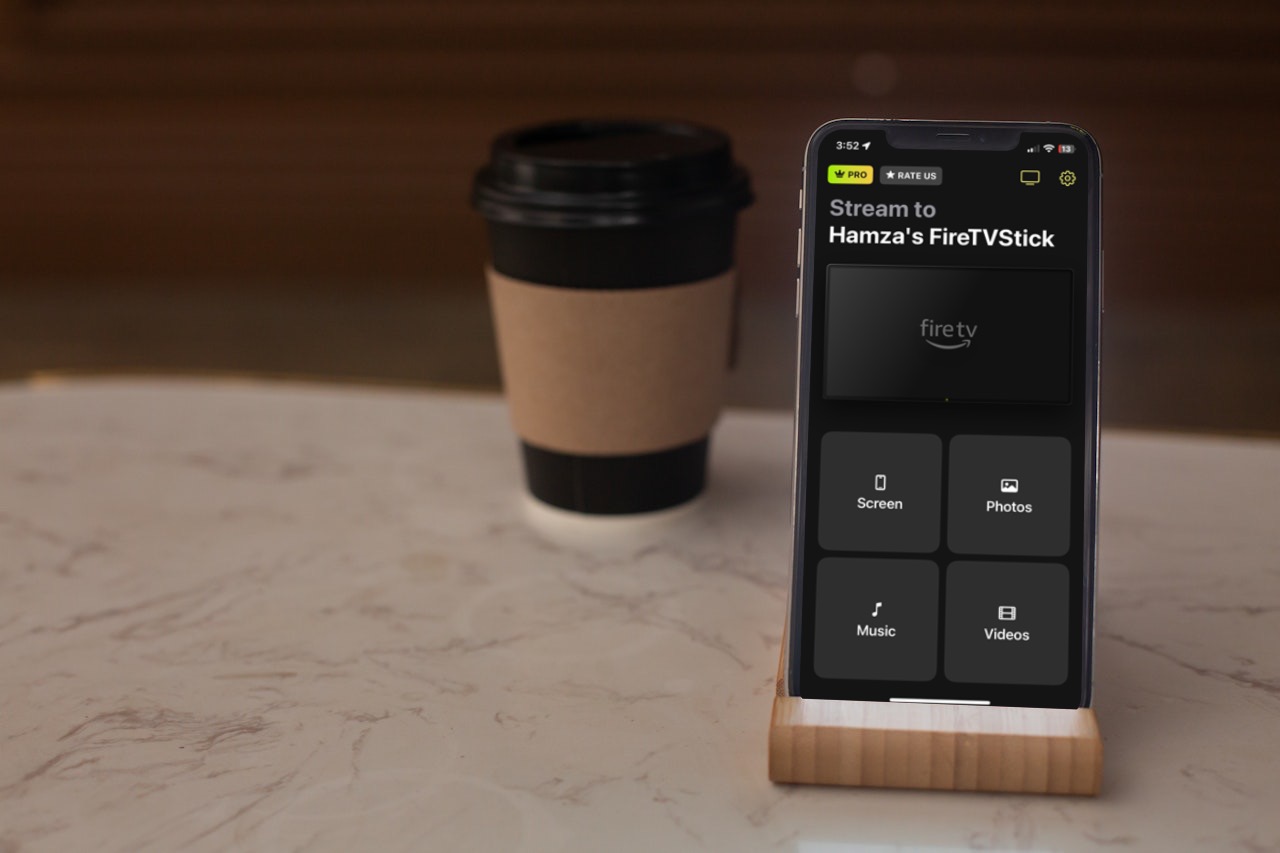
Sommige Amazon Fire TV’s ondersteunen geen AirPlay, wat het spiegelen van je iPhone een beetje lastig kan maken. Maak je echter geen zorgen, want er zijn genoeg eenvoudige manieren om dit te omzeilen en je apparaten te verbinden.
In dit artikel zullen we alternatieve methoden verkennen om een iPhone aan een Firestick of Fire TV te verbinden, inclusief het gebruik van apps van derde partijen zoals DoCast, zodat je eenvoudig je apparaat kunt spiegelen en je kijkervaring kunt verbeteren.
Kun je een iPhone spiegelen naar Fire TV of Fire Stick?
Ja, er zijn twee belangrijke manieren om een iPhone te spiegelen naar een Fire TV of Fire Stick. De eenvoudigste en snelste manier is om AirPlay te gebruiken. Echter, niet alle Fire TV-modellen ondersteunen AirPlay. Dus als je je afvraagt, “Waarom maakt mijn iPhone geen verbinding met Firestick?” is dat waarschijnlijk omdat je probeert AirPlay te gebruiken op een Firestick-model dat het niet ondersteunt.
Hier is een lijst van degenen die dat wel doen:
- Fire TV Stick 4K, Fire TV Stick Gen 2, en Fire TV Stick Basic Edition
- Fire TV Cube Gen 1 en Gen 2
- Fire TV Gen 3 (2017)
- Fire TV Toshiba 4K (2018 en 2020), Fire TV Toshiba HD (2018), en Toshiba C350 Fire TV (2021)
- Fire TV Insignia 4K (2018 en 2020), Fire TV Insignia HD (2018), Insignia F20, F30, en F50 Series (2021)
- Fire TV Grundig Vision 6 HD (2019), Fire TV Grundig Vision 7, 4K (2019), Fire TV Grundig OLED 4K (2019)
- Fire TV ok 4K (2020)
- Fire TV Onida HD (2019 en 2020)
- Fire TV AB/AKAI/Croma UHD (2020)
- Fire TV JVC 4K (2019) en JVC Smart HD/FHD (2020)
- Fire TV Nebula Soundbar
Als je geen compatibel Fire TV-model hebt, raden we aan een app van derden te gebruiken, zoals DoCast.
Hoe iPhone verbinden met Firestick zonder AirPlay met behulp van DoCast
Videografiek
DoCast is de beste app die je kunt gebruiken om je iPhone te verbinden met Fire TV. Het maakt het proces ongelooflijk eenvoudig, waardoor je je iPhone-scherm naadloos op je Fire TV kunt spiegelen met slechts een paar eenvoudige stappen. Alles wat je hoeft te doen is beide apparaten met hetzelfde Wi-Fi-netwerk verbinden, zodat de app de streaming TV kan detecteren.

In tegenstelling tot veel andere apps van derden hoeft DoCast niet op je Fire TV geïnstalleerd te worden. Bovendien kun je het ook gebruiken om offline foto’s, video’s en muziek te streamen. Terwijl de castingfuncties gratis beschikbaar zijn, vereist schermspiegeling de premiumversie. We raden aan om de gratis proefversie van 3 dagen uit te proberen voordat je je abonneert. Of je nu de premium versie gebruikt of de gratis versie, je hoeft geen last te hebben van advertenties.

Stapsgewijze handleiding
Volg de onderstaande stappen om te leren hoe je iPhone met Amazon Fire TV kunt verbinden met behulp van DoCast:
1. Download the DoCast app on your iPhone.

2. Fire up the app and wait for it to detect your streaming device or TV.

3. Tap your Fire TV in DoCast to connect to it.

4. Tap Screen to go to the screen mirroring menu.
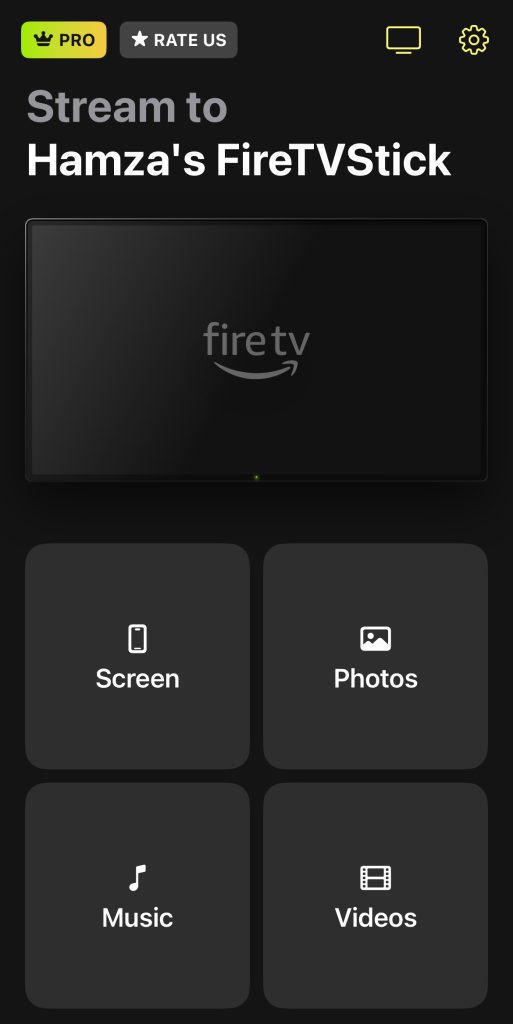
5. Change the quality of the video or enable auto-rotation, and then tap Start mirroring.
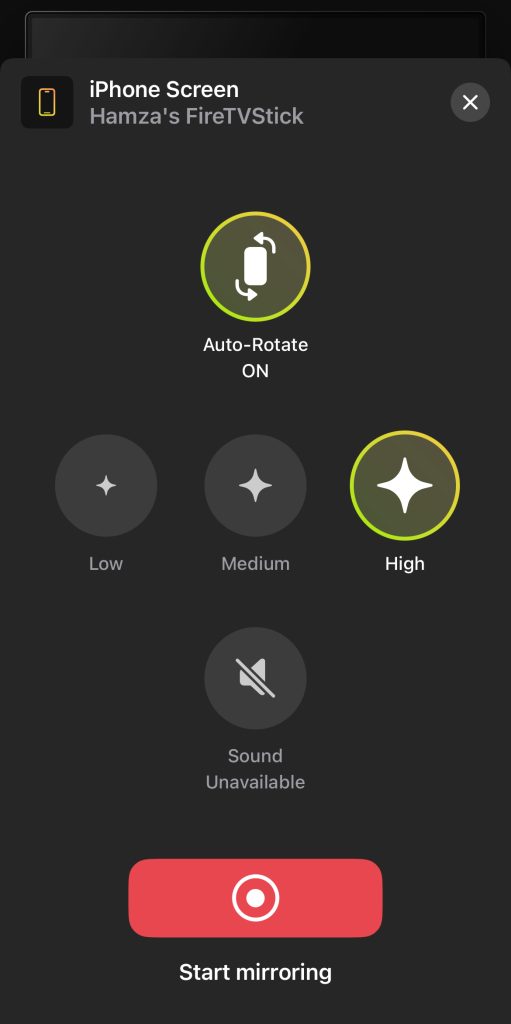
6. A new window will pop up. Tap Start Broadcast to connect Fire TV to iPhone.

Fire TV verbinden met iPhone met AirScreen
AirScreen is een betrouwbare schermspiegel-app speciaal ontworpen voor Fire TV’s. In tegenstelling tot andere apps, vereist het geen installatie op je iPhone, waardoor het gemakkelijk is om te beginnen. Het grootste voordeel is de ondersteuning voor meerdere protocollen zoals AirPlay, Miracast, Google Cast en DLNA, wat het perfect maakt voor Fire TV’s zonder native AirPlay-functionaliteit.
Het transformeert je Fire TV effectief in een AirPlay- of Chromecast-ontvanger, waarbij beide opties standaard zijn ingeschakeld na installatie. Dit laat je genieten van alle functies die je van een AirPlay-compatibel apparaat zou verwachten.
Stapsgewijze handleiding
Hier is een snelle handleiding voor het instellen van AirScreen:
1. There are two ways to download AirScreen on your Fire TV: you can either download it through the Amazon app store or have it delivered to your Firestick via the official Amazon site.

2. After opening the app, you’ll see a QR code, which you’ll have to scan with your iPhone. Your phone’s browser will then display step-by-step instructions for mirroring your entire screen or streaming media content.

3. Since AirPlay is enabled by default in AirScreen, you should be able to mirror your iPhone’s screen now. Swipe down from the top-right corner of your phone to open the Control Center.
4. Tap the Screen Mirroring icon and a list of devices will appear.
5. Select your Fire TV or Firestick from the list to begin mirroring your phone’s screen.

Je iPhone verbinden met Fire TV via AirBeamTV
AirBeamTV is een populaire AirPlay-app, maar het heeft een paar nadelen. Het biedt verschillende versies voor diverse streamingapparaten, en voor elk apparaat moet de app afzonderlijk worden gedownload. Voor Fire TV-gebruikers betekent dit dat de app zowel op je iPhone als op het Fire TV-apparaat zelf moet worden geïnstalleerd, wat enigszins ongemakkelijk kan zijn.
De app biedt basisfuncties zoals schermspiegeling, offline foto’s en video’s streamen en toegang tot afbeeldingen vanuit je Google Foto’s-account. Afgezien van deze kernfuncties biedt het echter niet veel aan extra functionaliteit of aanpassingsmogelijkheden. Als je op zoek bent naar meer geavanceerde opties, is dit misschien niet de beste keuze.
Een ander nadeel is dat je een advertentie moet bekijken voordat je een schermspiegelingssessie kunt starten.
Stapsgewijze handleiding
1. First, download AirBeamTV on both your iPhone and Fire TV.

2. Launch the app and tap Screen Mirror.

3. Select your Fire TV from the list of devices. You’ll have to watch an ad before it connects.

4. In this section, you can adjust the screen mirroring settings. Right now, the only option available is to change the sound settings.
5. Once you’re ready, tap Start Mirroring.

Wat is de Amazon Fire TV Stick?
Zoals de naam al aangeeft, is de Amazon Fire TV Stick een streamingapparaat ontwikkeld door Amazon. Het wordt aangesloten op de HDMI-poort van je tv en verandert je televisie in een smart-tv die in staat is om een breed scala aan content van verschillende online platforms te streamen. Hiermee heb je toegang tot populaire streamingdiensten zoals Netflix, Amazon Prime Video, Hulu, Disney+ en vele anderen, evenals muziekstreamingdiensten zoals Spotify. Het ondersteunt ook apps voor het streamen van live-tv, sport, nieuws en meer.

Het heeft zijn eigen app store, die meer dan 500.000 apps herbergt, variërend van streamingdiensten en games tot productiviteitstools en hulpprogramma’s, waardoor gebruikers een diverse selectie hebben om hun entertainment- en productiviteitservaringen te verbeteren.
Fire TV Sticks draaien op Fire OS, een aangepast besturingssysteem ontwikkeld door Amazon op basis van Android. Dit zorgt voor naadloze integratie met Amazon’s ecosysteem en biedt gebruikers een soepele en intuïtieve gebruikerservaring die specifiek is afgestemd op het Fire TV-platform.
De Fire TV Stick lijkt op andere streamingapparaten zoals de Google Chromecast en Roku.
Het komt ook in de vorm van een Smart TV. Deze tv’s hebben ingebouwde Fire TV-mogelijkheden, wat betekent dat ze alle functies bevatten die je zou vinden in een Fire TV Stick. Of je nu een iPhone wilt aansluiten op een Insignia Fire TV of een ander merk, het proces is hetzelfde wanneer je een app van derden gebruikt.
Onovertroffen Kenmerken van Amazon Fire TV Stick
Hier zijn enkele onverslaanbare functies die je krijgt met de Amazon Fire TV Stick:
- ✏ Schermspiegeling en streaming: er zijn verschillende apps die je kunt gebruiken om je iPhone te verbinden met je Fire TV Stick en het scherm te spiegelen. Je kunt deze apps ook gebruiken om media-inhoud vanaf je telefoon te streamen.
- ✏ Enorme inhoudsbibliotheek: het geeft je toegang tot een breed scala aan streamingdiensten, waaronder Netflix, Prime Video, Hulu, Disney+ en meer, wat eindeloze entertainmentopties biedt.
- ✏ Alexa Voice Remote: je krijgt handsfree bediening met de Alexa Voice Remote, waarmee je content kunt zoeken, weergave kunt besturen en zelfs het weer kunt controleren met alleen spraakcommando’s.
- ✏ Eenvoudige installatie: biedt een eenvoudige plug-and-play-installatie, zodat je binnen enkele minuten je favoriete content kunt streamen. Je kunt QR-code scannen gebruiken om in te loggen op al je streaming-apps.
- ✏ Alexa-integratie: integreert naadloos met Amazons virtuele assistent, Alexa, waardoor je je slimme apparaten in huis kunt bedienen, het nieuws kunt controleren en andere taken kunt uitvoeren met spraakcommando’s.
- ✏ Bediening met je iPhone: de officiële Fire TV Remote app van Amazon voor de iPhone laat je je Fire TV Stick vanuit de palm van je hand bedienen.
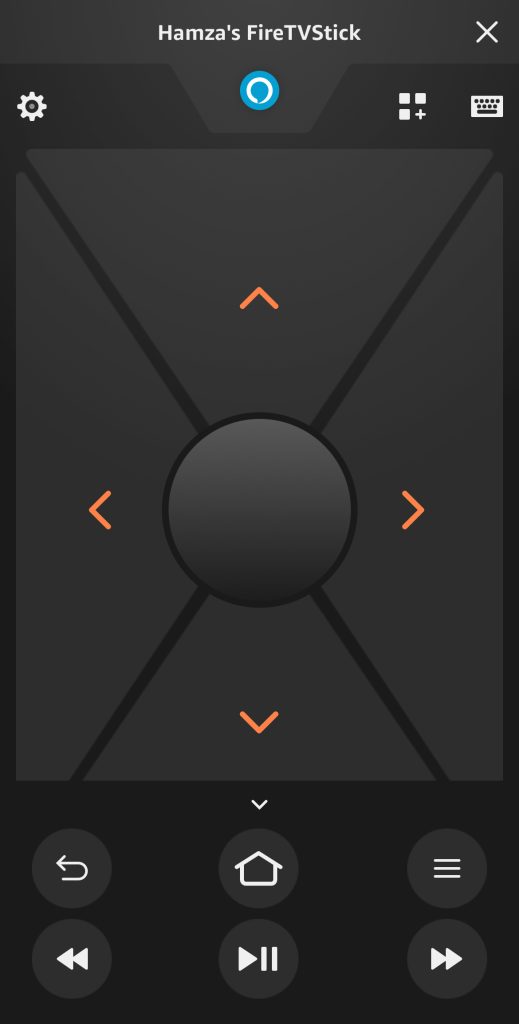
Hoe een iPhone verbinden met Fire TV met AirPlay-ondersteuning
Als je Fire TV AirPlay ondersteunt, is het verbinden met een iPhone een eenvoudig proces. Hier is hoe het werkt:
Stapsgewijze handleiding
1. First, make sure both devices are connected to the same Wi-Fi network. Then, on your Fire TV, go to Settings > Display and Sounds > Apple AirPlay and HomeKit and enable AirPlay.

2. On your iPhone, open the Control Center by swiping down from the top-right corner.
3. Tap the Screen Mirroring icon and then tap the AirPlay-compatible Fire TV to connect to it.

Laatste Gedachten
De Amazon Fire TV Stick is een veelzijdig streamingapparaat waarmee je van je favoriete shows van een breed scala aan platforms kunt genieten. Hoewel niet alle Fire TV-modellen AirPlay ondersteunen, kun je je iPhone nog steeds verbinden met behulp van apps van derden zoals DoCast of AirScreen.
Met de gebruiksvriendelijke en advertentievrije interface kun je gemakkelijk iPhone naar Fire TV spiegelen en ook offline foto’s, video’s en muziek streamen.
Het beste van DoCast is dat je het alleen op je iPhone hoeft te downloaden. Na het downloaden verbind je het eenvoudig met je Fire TV en je bent klaar om te beginnen met streamen.
Als je Fire TV-model AirPlay ondersteunt, hoef je alleen maar verbinding te maken met hetzelfde Wi-Fi-netwerk als je iPhone en vervolgens de Schermspiegelingsoptie in het bedieningscentrum van je iPhone te gebruiken om je Fire TV uit de lijst met apparaten te selecteren. Eenmaal verbonden, kun je genieten van streamen en schermspiegeling zonder extra apps nodig te hebben.
Veelgestelde Vragen
Om je telefoon te spiegelen naar je Fire TV heb je een app van een derde partij nodig, zoals DoCast. Zorg ervoor dat beide apparaten zijn verbonden met hetzelfde Wi-Fi-netwerk en verbind vervolgens met je Fire TV in DoCast. De app geeft je de optie om het scherm van je iPhone te spiegelen en offline mediacontent te streamen. Je kunt ook een app genaamd AirScreen gebruiken om naar je Fire TV te spiegelen.
Ja, je kunt je iPhone streamen naar Amazon Fire TV met behulp van apps van derden. De app die we aanraden is DoCast. Hiermee kun je offline video’s, foto’s en zelfs muziek streamen.
Om je iPhone te verbinden met je Fire TV-afstandsbediening, moet je de officiële Fire TV-app van Amazon op je telefoon downloaden. Met deze app kun je je iPhone gebruiken als afstandsbediening voor je Fire TV-apparaat. Nadat je de app hebt gedownload, open je deze en volg je de instructies op het scherm om deze met je Fire TV te koppelen. Zodra het gekoppeld is, kun je je iPhone gebruiken om door menu’s te navigeren, apps te starten en de weergave op je Fire TV te bedienen.
Ja, je kunt je iPhone verbinden met een Amazon Fire TV, maar het hangt af van je Fire TV-model. Als je Fire TV AirPlay ondersteunt, kun je de schermspiegelingfunctie in het bedieningscentrum van je iPhone gebruiken. Voor modellen zonder AirPlay-ondersteuning heb je een app van derden nodig, zoals DoCast of AirScreen, om je scherm te spiegelen of content te streamen.
Om je telefoon met Fire TV te koppelen, zorg ervoor dat beide apparaten verbonden zijn met hetzelfde Wi-Fi-netwerk. Als je Fire TV AirPlay ondersteunt, open dan het Bedieningspaneel op je iPhone, tik op Scherm spiegelen en selecteer je Fire TV uit de lijst. Voor niet-AirPlay-modellen, download een app van derden zoals DoCast of AirScreen op je iPhone en volg de instructies van de app om te verbinden. Eenmaal gekoppeld, kun je eenvoudig inhoud streamen of het scherm van je telefoon spiegelen.
Ja, je kunt een iPhone naar een Fire TV spiegelen zonder Wi-Fi. Je kunt de officiële Lightning Digital AV Adapter van Apple gebruiken om je iPhone te spiegelen. Sluit eenvoudig de adapter aan op je iPhone, steek een HDMI-kabel in de adapter en verbind deze met de HDMI-poort van je Fire TV. Hierdoor kun je je scherm spiegelen zonder een Wi-Fi-verbinding nodig te hebben. Let op dat dit niet werkt met een Firestick.
